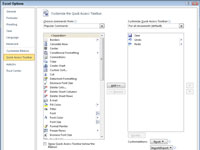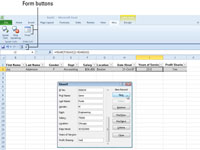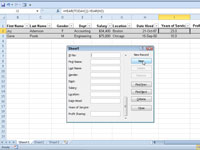Eftir að þú hefur búið til Excel 2010 töflu geturðu valið úr nokkrum aðferðum til að bæta færslum við töfluna. Áður en þú bætir við færslum verður sviðið þegar að vera sniðið sem töflu. Til að forsníða svið vinnublaðs sem töflu, veldu reit í bilinu og smelltu síðan á Tafla hnappinn á Setja inn flipann.
Beinasta leiðin til að bæta við nýjum gögnum er að ýta á Tab takkann þegar hólfabendillinn er í síðasta hólfinu í síðustu færslu (röð). Að gera þetta veldur því að Excel bætir annarri línu við töfluna, þar sem þú getur slegið inn viðeigandi upplýsingar fyrir næstu færslu.
Önnur leið til að bæta færslum við Excel töflu er að nota gagnaeyðublað. Eyðublaðshnappurinn er ekki innifalinn á Excel 2010 borði, en þú getur bætt þessum hnappi við Quick Access tækjastikuna. Til að gera þetta og fá aðgang að gagnaeyðublaðinu skaltu fylgja þessum skrefum:
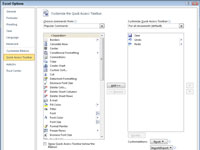
1Smelltu á örina hægra megin á Quick Access tækjastikunni og veldu Fleiri skipanir.
Excel Options valmyndin birtist með Quick Access Toolbar valmöguleikunum sýndir í hægri glugganum.
2Veldu Allar skipanir í fellilistanum Velja skipanir úr.
Þú munt sjá langan stafrófsröð yfir allar skipanir sem eru tiltækar í Excel.
3Veldu Form hnappinn í listanum, smelltu á Bæta við og smelltu á OK.
Eyðublaðshnappurinn birtist aftast á Quick Access tækjastikunni.
4Staðsettu reitbendilinn í töflunni og smelltu á Form hnappinn á Quick Access tækjastikunni.
Gagnaeyðublaðið sýnir svæðisnöfnin vinstra megin á eyðublaðinu með færslum fyrir fyrstu færsluna í textareitunum við hliðina á þeim.
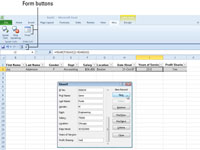
5Smelltu á Nýtt hnappinn á gagnaeyðublaðinu.
Excel birtir autt gagnaeyðublað sem þú færð að fylla út.
6Sláðu inn upplýsingarnar fyrir fyrsta reitinn og ýttu á Tab til að fara í næsta reit.
Haltu áfram að slá inn gögn fyrir hvern reit í færslunni.
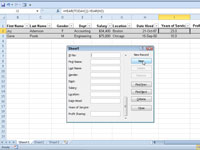
7Ýttu á Enter til að ljúka færslunni.
Excel bætir skránni við töfluna og sýnir annað autt gagnaeyðublað.
8Ýttu á Esc eða smelltu á Loka hnappinn þegar þú hefur lokið við að bæta við skrám.
Taflan þín verður uppfærð með nýju færslunum.